重装系统教程win7的详细步骤解答
- 分类:Win7 教程 回答于: 2021年05月24日 09:42:00
win7怎样重装系统?电脑在使用过程中,难免会发生一些故障,如果严重影响正常操作,甚至系统崩溃,这时候就需要重装系统。win7系统虽然是比较稳定的操作系统,但是和其他系统一样,不可避免的会遇到重装系统的情况,这边小编教大家win7电脑怎么重装系统的教程。
1、浏览器搜索下载小白三步装机版软件并打开,选择win7系统,点击立即重装。

2、软件下载系统镜像,我们等待一会。

3、下载完成后软件会自动在线重装 Windows 系统。

4、安装完成后点击立即重启。(到这里软件就会自动帮助我们重装系统了,我们无需任何操作)

5、重启后在菜单中选择第二选项进入Windows PE系统。
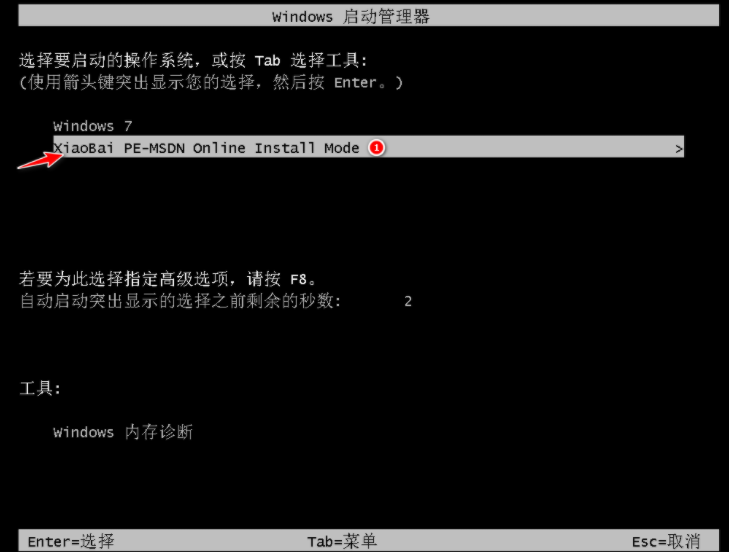
6、进入后会自动打开桌面上的小白装机大师,就直接对我们的系统进行安装了。

7、等待软件自动安装完成进入win7桌面就说明我们的win7系统安装好啦。

以上就是重装系统教程win7的详细步骤啦,希望能帮助到大家。
 有用
26
有用
26


 小白系统
小白系统


 1000
1000 1000
1000 1000
1000 1000
1000 1000
1000 1000
1000 1000
1000 1000
1000 1000
1000 1000
1000猜您喜欢
- Win7怎么看内存条频率,小编教你查看方..2017/11/14
- 装机吧一键重装系统win7教程步骤..2022/07/05
- 找回qq好友,小编教你怎么找回删除的qq..2018/06/22
- 屌丝一键重装系统图文教程..2017/07/02
- win7系统32位与64位的区别2023/03/19
- windows系统7有哪些版本2023/01/22
相关推荐
- win7旗舰版密钥操作教程2017/10/11
- win7 精简版系统如何安装的教程..2021/12/18
- 关闭端口命令,小编教你如何关闭电脑80..2018/08/20
- 小编教你官网如何下载w7系统..2021/07/24
- 深度win7系统下载后怎么安装..2022/12/28
- 联想拯救者Y9000K(2019)如何重装win7系..2023/04/17

















